电脑怎么增加磁盘?
Hello!大家好,我是阿广,电脑有自己初始的磁盘,有些时候为了分清特定的文件,需要创建一个临时的小空间磁盘,那么,电脑怎么增加磁盘呢?下面就跟着小编一起来看看→→(⊃‿⊂)
原料/工具
一台笔记本电脑
系统:Windows10
方法/步骤
第1步
打开电脑,双击桌面的【控制面板】图标

第2步
在控制面板的页面,找到调整计算机的设置下方的【系统与安全】

第3步
鼠标左键单击进入,在打开的页面右侧,鼠标左键单击管理工具下方的【创建并格式化硬盘分区】
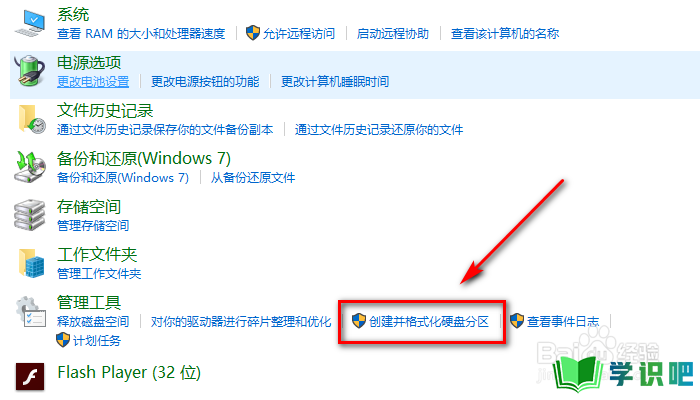
第4步
在磁盘管理窗口,单击右侧下方磁盘中的C盘
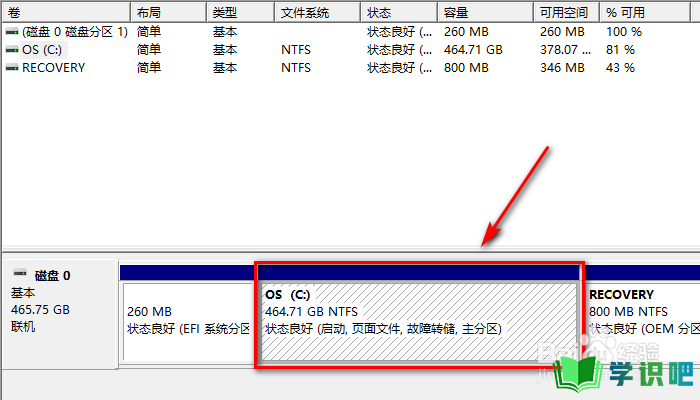
第5步
鼠标右键单击C盘,在弹出的窗口选择【压缩卷】
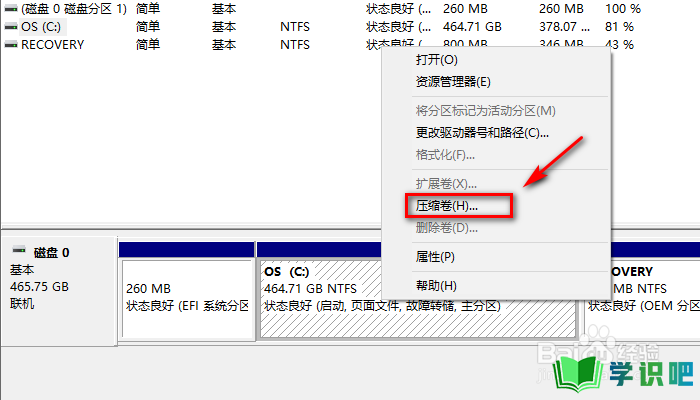
第6步
弹出查询压缩空间窗口,等待系统查询完成
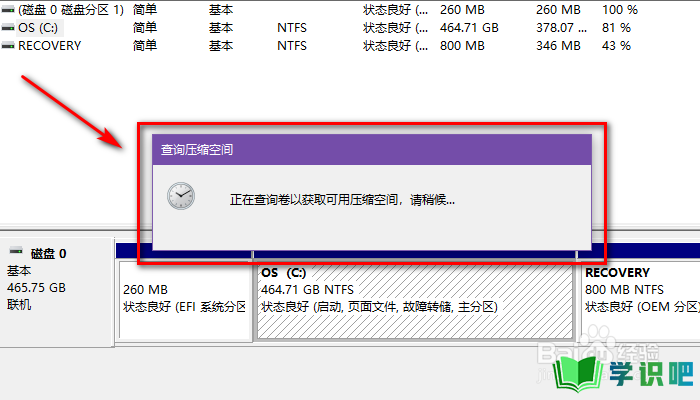
第7步
在弹出的窗口中,磁盘的单位换算为1=1024,计算好自己需要的空间并输入压缩空间量,点击确定按钮即可进行创建
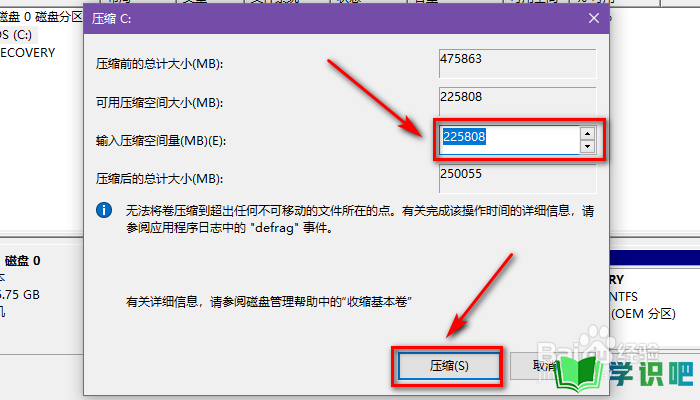
第8步
总结:
1.打开电脑,双击桌面【控制面板】图标;
2.单击调整计算机的设置下方的【系统与安全】,在页面右侧,单击管理工具下方的【创建并格式化硬盘分区】;
3.右击磁盘,选择压缩卷,弹出压缩空间查询窗口;
4.等待查询完成后,输入需要的压缩空间量,点击确定按钮即可。
温馨提示
以上就是“电脑怎么增加磁盘?”的全部内容了,小编已经全部分享给大家了,希望大家能学到新的知识!最后,小编希望以上分享的内容对大家有所帮助,如果觉得还不错就给小编点个赞吧!(⊃‿⊂)
